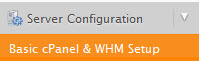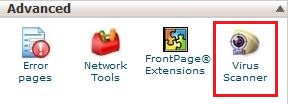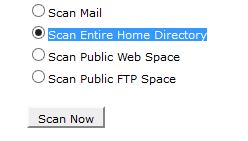در صورتی که قصد تغییر دی ان اس های پیش فرض نمایندگی هاست خود را دارید ابتدا وارد کنترل پنل whm شوید و سپس مانند تصویر زیر روی گزینه از قسمت service configuration روی گزینه Basic cPanel & WHM Setup کلیک کنید
اگر شما هم نگران امنیت سایت های خود هستید و قصد اسکن فایل های هاست در سی پنل را دارید می توانید توسط clamav این کار را انجام دهید.
clamav یک آنتی ویروس می باشد و می تواند فایل های آپلود شده شما را اسکن کند و در صورت وجود شل های خطرناک آنها را پاک کند.
توجه داشته باشید clamav نمی تواند باگ های امنیتی سایت شما را پیدا کند شما می توانید توسط این آنتی ویروس فقط از وجود شل های خطرناک اطلاع داشته باشید.
برای اسکن فایل های هاست توسط clamav ابتدا وارد سی پنل خود شوید و مانند تصویر زیر از قسمت advanced روی گزینه Virus Scanner کلیک کنید
و سپس گزینه Scan Entire Home Directory را انتخاب کنید.
توجه داشته باشید در صورت وجود فایل های خطرناک آن فایل به لیست اضافه می شود.
clamav ممکن است در سی پنل شما نباشد و این به دلیل عدم نصب clamav توسط مدیر سرور می باشد.
بهتر است هرچند وقت سایت خود را اسکن کنید.
کنترل پنل نمایندگی هاست whm نوعی از نمایندگی هاستینگ است که به شما یک پنل مبتنی بر سی پنل (cpanel) داده می شود که از طریق آن می توانید به طور مستقیم و یا با اتصال نرمافزارهای مدیریت هاستینگ (مانند whmcs) به این پنل نسبت به فروش هاست اقدام نمایید.
برای دیدن ریز مصرف پهنای باند کاربران در نمایندگی سی پنل ابتدا به پنل نمایندگی هاست ( Whm) وارد شوید.
سپس به بخش Account information رفته و گزینه View bandwith usage را انتخاب کنید.
سپس مطابق با تصویر زیر اکانت مورد نظر خودتون رو انتخاب کنید که من در اینجا اکانت Domain.com را انتخاب کرده ام.
![]()
در تصویر بالا یک آیکون کوچک وجود دارد که با آن میتونید پهنای باند اون اکانت یا کاربر رو افزایش و یا کاهش بدید.
چنانچه مایل به مشاهده پهنای باد کاربران در ماه های قبلی نیز هستید با توجه به عکس زیر :
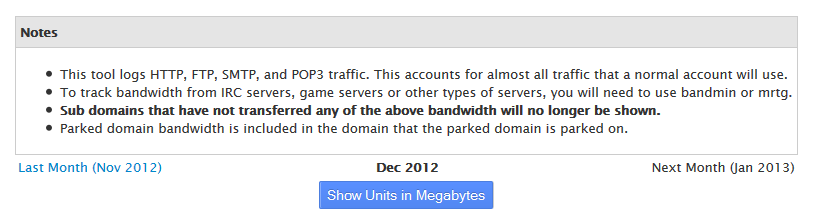
با انتخاب گزینه های Next month و یا Last Month می تونید به زیر مصرف پهنای باند کاربران خودتون رو در اون ماه ها مشاهده کنید.
همچنین Show Units In Megabytes به این منظور است که چون سیستم پهنای باند کاربران به صورت پیش فرض به گیگابایت نشان می دهد , شما با انتخاب آن گزینه می توانید پهنای باند ها رو به مگابایت مشاهده کنید.
در این مطلب می خواهیم ایجاد Email Forwarder در سی پنل را برای شما شرح دهیم , پس با یک آموزش جالب با ما همراه شوید.
آیا می دانید Email Forwarder چیست ؟ و کاربرد آن چیست ؟
شما یک ایمیل دارید بعنوان مثال my@tehranhost.com شما با استفاده از این امکان می توانید کپی تمامی ایمیل هایی که به آدرس ایمیل ذکر شده ارسال می شود را به یک آدرس ایمیل دیگر ارسال کنید.
اغلب مدیران شرکت ها و سایت ها که کارمندانی برای بخش هایی که تعریف کرده اند جهت پاسخگویی به ایمیل های رسیده به بخش ها را ندارند , برای مشاهده میل های دریافتی به این آدرس ایمیل ها باید به تک تک آنها وارد شده و آن ها را مشاهده کنند , اما با استفاده از این امکان میتوانند ایمیل های رسیده را در یک آدرس ایمیل تجمیع کنند.
طبق معمول ابتدا به کنترل پنل هاست سی پنل خود وارد شوید. به بخش Email رفته و گزینه Email Forwarders را انتخاب کنید.
سپس با توجه به عکس زیر گزینه Add New Forwarder را انتخاب کنید.
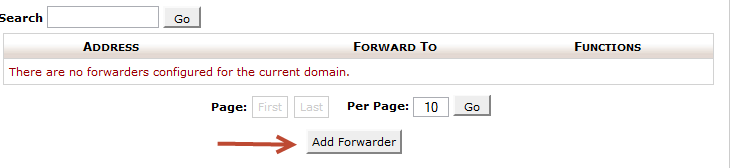
بعد از اینکه مراحل بالا انجام دادید طبق عکس زیر فیلدها رو پر کنید.
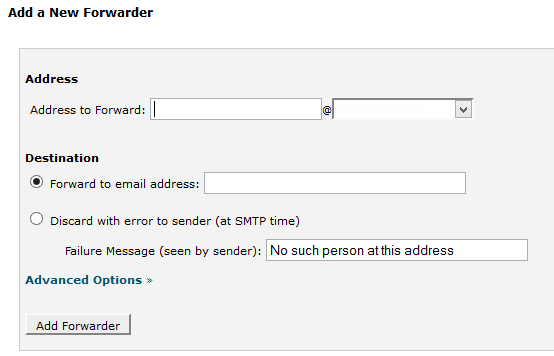
در قسمت Address to Forward آدرس ایمیلی که میخواهید ایمیل های ارسال های شده به آن به آدرس ایمیلی که در فیلد Forward to email adress وارد می کنید ارسال شوند را وارد کنید.
پس از انجام مراحل فوق Add Forwarder را انتخاب کنید.
امروز سعی داریم تا نحوه ایجاد پاسخگوی خودکار ایمیل ها در سی پنل را برای شما عزیزان آموزش دهیم , همانطور که قبلا هم توضیح دادیم پاسخگوی خودکار ایمیل در واقع بعنوان یک ربات پاسخگو برای شما عمل می کند که به طور واضح تر اگر بخواهیم شرح دهیم یعنی اینکه وقتی کاربر به آدرس ایمیل شما یک میل ارسال می کند این ربات متن و عنوان از قبل تعیین شده توسط شما را به ایمیل دهنده ارسال می کند.
خوب بریم سر اصل مطلب , مثل آموزش های قبلی ابتدا به کنترل پنل هاست سی پنل خود وارد شوید.
از بخش Mail گزینه Auto responders را انتخاب کنید.
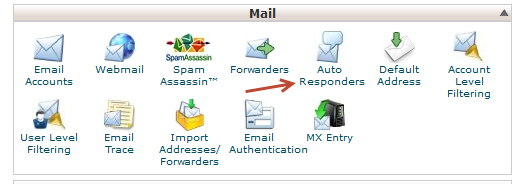
امروز تصمیم داریم در این مطلب نحوه دسترسی به phpMy Admin در سی پنل را به شما توضیح دهیم که امیدواریم مورد توجه شما قرار بگیرد , پس با یک آموزش مفید با ما باشید.
ابتدا به کنترل پنل هاست (سی پنل) سایت خود وارد شوید.
از منو Databaces گزینه phpMy admin را انتخاب کنید.
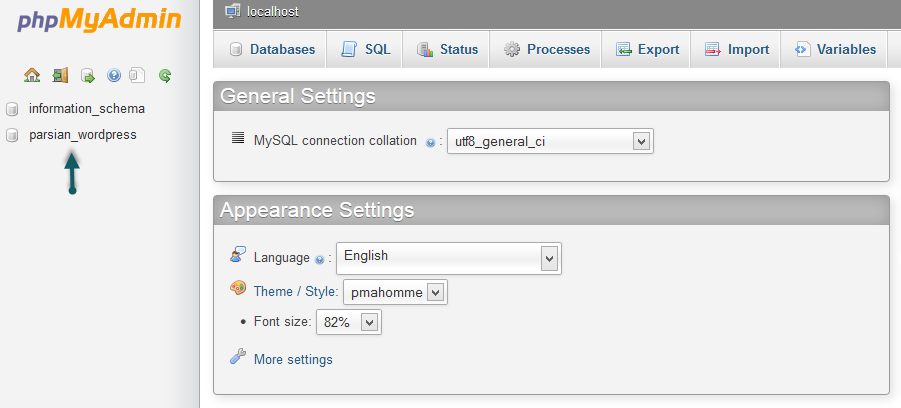
از ستون سمت چپ می توانید پایگاه داده مورد نظرتان را انتخاب کنید و از ستون بالا نسبت به ویرایش , تعمیر و مدریت آن اقدام کنید.
همچنین با استفاده از phpMy Admin قادر به وارد کردن اطلاعات به پایگاه داده و گرفتن خروجی از آن نیز هستید.
شاید تا به حال وقتی به شرکت ها یا سایت ها ایمیل ارسال می کنید , سریعا پس از ارسال , ایمیلی مبنی بر ( پیام شما دریافت شد ) یا همچنین عناوینی دریافت می کنید. آیا تا بخال فکر کرده اید این ایمیل ها چه طور سریعا پس از ارسال ایمیل برای شما ارسال می شود ؟
این ایمیل ها توسط پاسخگوی خودکار برای شما ارسال می شود , مدیران سیستم از قبل یک سری متن و عنوان به این پاسخگو داده اند تا آن ها را برای شما ارسال کند. در این مطلب قصد دارم ایجاد پاسخگوی خودکار ایمیل ها در دایرکت ادمین را برای شما شرح دهم.
ابتدا به پنل هاست دایرکت ادمین خود وارد شوید , از منو Email Management گزینه Autoresponders را انتخاب کنید , سپس مطابق تصویر Create New autoresponders را انتخاب کنید.
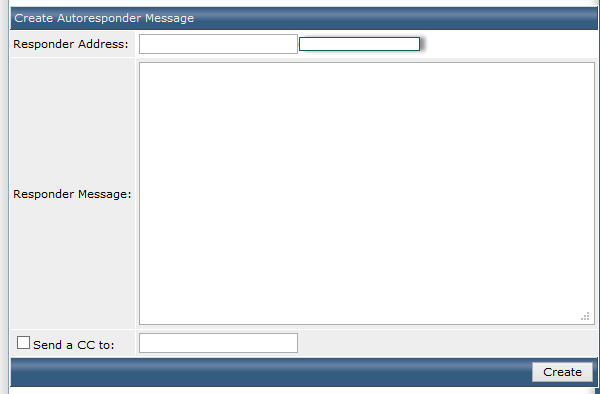
Responder Address : آدرس ایمیلی که می خواهید پیام پاسخگو با آن ارسال شود.
Responder Massage : پیامی که می خواهید پاسخگو برای دریافت کننده ارسال کند.
پس از پرکردن فیلدهای بالا گزینه Create را انتخاب کنید تا پاسخگو ساخته شود.
موفق باشید
خیلی از اوقات مدیران سایت ها در گرفتن نسخه پشتیبان از سایت کوتاهی می کنند و این کار مهم را به عهده هاستینگ می گذارند , و موقع به وجود آمدن مشکل در صورتی که نسخه پشتیبان هاستینگ بدرستی عمل نکند , تمامی زحمت های شما در اثر یک سهل انگاری از بین خواهد رفت.
در این پست قصد داریم چگونگی ایجاد نسخه پشتیبان از سایت در دایرکت ادمین را برای شما آموزش دهیم , پس با ما همراه باشید :
ابتدا به پنل دایرکت ادمین خود وارد شوید , سپس از قسمت Your Account گزینه Create/Restore Backups را انتخاب کنید.
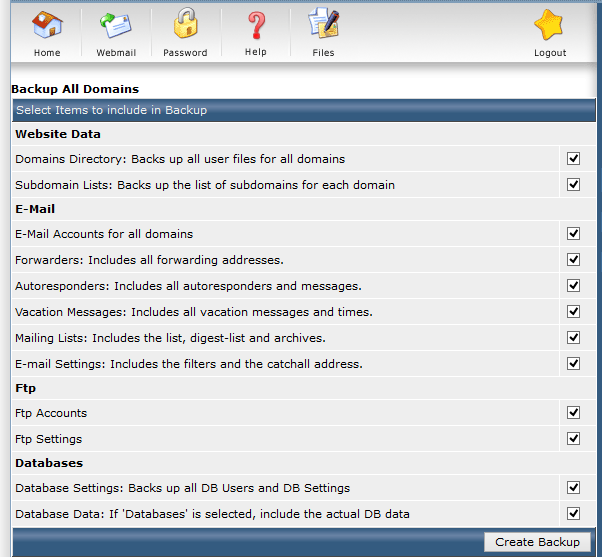
سپس مطابق تصویر بالا از قسمت هایی که می خواهید نسخه پشتیبان گرفته شود تیک بزنید و در آخر گزینه Create Backup را انتخاب کنید تا کار بک آپ از سایت شما آعاز شود , لازم به ذکر است که مدت زمان ایجاد نسخه پشتیبان بر حسب مقدار اطلاعات شما بر روی هاست متفاوت است , لذا سیستم در پایان یک پیام برای شما ارسال می کند که حاوی موفقیت آمیز بودن عمل پشتیبان گیری است که این پیام در قسمت Massage System قابل نمایش است.
برای دانلود فایل پشتیبان خود به فایل منیجر (File manager) رفته و از داخل پوشه Backups فایل خود را دانلود کنید.
برای ایجاد پکیج در پنل نمایندگی سی پنل ابتدا به پنل نمایندگی هاست (whm) خود وارد شوید.
مطابق تصویر زیر به قسمت packages رفته و گزینه Add a package را انتخاب کنید. در قسمت Package Name نامی که قصد دارد به این پکیج اختصاصی بدهید را وارد کنید سپس در قسمت Disk quota مقدار فضای بسته (هاست) را به مگابایت وارد کنید , همچنین برای تعریف پهنای باند در قسمت Monthly bandwidth مقدار پهنای باند که قصد دارید به این پکیج بدهید وارد کنید , گزینه های دیگر را مطابق با مثال های بالا پر کنید و آخر سر گزینه Add را انتخاب کنید تا پکیج شما ساخته شود.
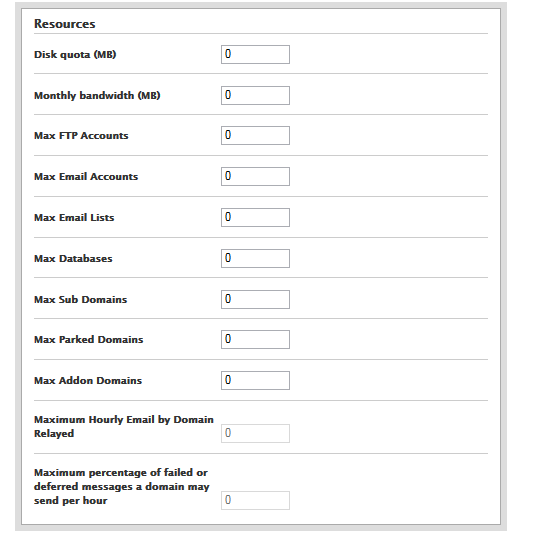
برای حذف و یا ویرایش پکیج های ایجاد شده در همان پنل packages به ترتیب از گزینه های Delet package و Edit Package استفاده نمایید.